
ChatGPT/DALL-Eを使って、wordpressのアイキャッチ画像を作ってみよう
どうも、ふくもっしーです。
blogや企業サイトの作成であれば、CMSのwordpressは一人勝ち状態が久しく続いていますね。
かくいうぼく、wordpressのサイトをこれまでに10ほど立ち上げたことがあります。
さて、wordpressでblog/サイトを立ち上げたからには、多くの人の目に触れたい、コンバージョンを実現したいというのは多くの運営者の想いだと思われます。
アクセスを集める/コンバージョンに結びつけるためには、SEOをはじめ様々な施策があります。
そのうちの1つとしてアイキャッチ画像でアクセスした人の興味を惹いて、記事の読了・コンバージョンへ結びつけるというものがあります。
とはいえ、アイキャッチ画像を作成するのは何かと面倒なのは、wordpressを運営している多くの人が共感できることなのではないでしょうか?
わざわざイラストレータなどで画像を作成するのは、デザイナーでなければなかなか高い壁です。
また、素材画像を使うというのも悪くはないですが、他の人と被ってしまって、オリジナル感に欠けてしまう可能性がなきにしもあらずという点は、難点として理解しておきたいところです。
そこで、思いついたのが、ChatGPT/DALL-Eを使ってアイキャッチ画像を作ってしまおうというものです(canvaやadobeなどでも画像作成できますが、ChatGPT部のnoteということから、ChatGPTを活用していかに解決するかという観点で紹介します)。
早速作ってみよう
本noteに、ぼくがかつて投稿した「YouTubeの文字起こしをChatGPTでやってみた」に、仮にアイキャッチ画像をつけるとしたら(noteで執筆したものですが、仮にwordpressでの原稿であればという前提とします)というシチュエーションで話を進めます。
なお、原稿を全文を参照してアイキャッチ画像を作成する「パターンA」と、原稿を要約し、その要約文を参照してアイキャッチ画像を作成する「パターンB」の2つについて作業を行ってみます。
それぞれ結果を比較してみてください。
パターンA:全文参照
DALL-Eを立ち上げ、下記のようなプロンプトを設定しました。
条件には、画像の縦横比および対象の定義を設定し、全文を貼り付けました(画像は冒頭部分のみ切り取っています)。
※縦横比は、wordpressに導入している各テーマがアイキャッチ画像の縦横比をどのように指定しているかを確認の上、指定してください。

出力されたものは下記のものです。
個人的には、ビミョーです。
とはいえ、YouTubeのロゴが反映されているのは、本文をきちんと読み取っている証と言えそうです。

ビミョーなので、改めて作成してもらいました。
が、さらにビミョーです。
やけにサイケデリックな感じです。
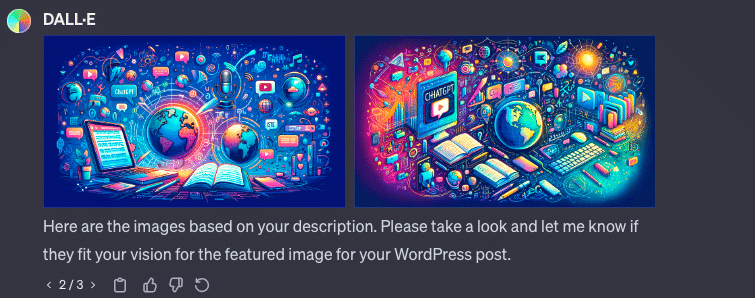
さらに改めて作成してもらいました。
まだ、マシではあるものの、どこかダサいです。

もしかしたら、全文を参照していて、ノイズ情報がたくさん入っているがために画像がにぎやかになっているので?との仮説から、パターンBをやってみました。
パターンB:要約参照
ChatGPTを立ち上げ、下記のようなプロンプトを設定しました。
原稿の掲載先URLをそのまま入力です。
ChatGPTからは400字よりも少なめの要約文が出力されました。
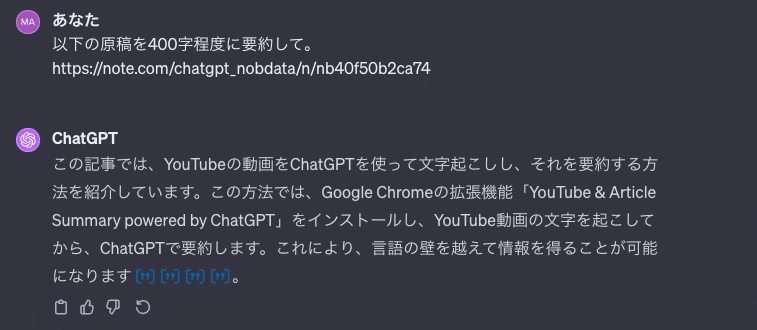
この要約文を活用し、DALL-Eで改めて画像出力します。
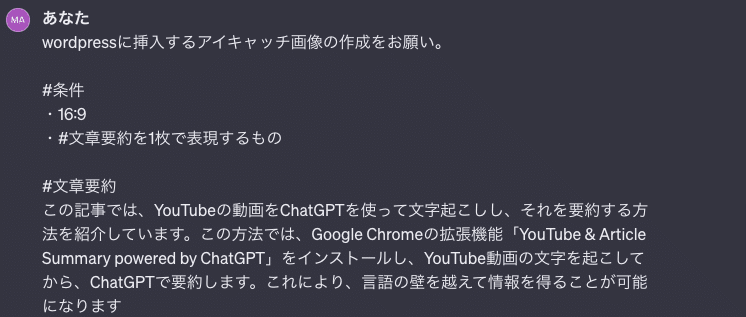
パターンAの全文参照より、マシな印象です。
いかがでしょうか?
全文参照と要約参照でどちらが良いかは数をこなしていかないとなんとも評価できないですが、今回のケースに限ってはパターンBの要約参照のほうが良さそうです。

欲を言うと、人物画像とディスプレイに表示されている画像が少々イケてません。
もう一声として、次のようなプロンプトを入力します。

どうでしょうか?
これまで出力された画像の中では一番マシなものが出力されました。
PCの画面にはTEDの講演っぽいものがはめ込まれています。

あとは、サイト/blogデザインとの整合性をどこまで取るかやそれぞれの好みによるので、これ以上の調整は割愛しますが、たとえば、デザインとの整合性を取るのであれば、プロンプトの条件部分に色合いやトーンを予め指定してあげると、好みの画像がより容易に出力されるものと考えられます。
まとめ
今回は、条件を細かく指定せず、パターンA(全文参照)とパターンB(要約参照)を検証しました。
1件の検証なので、パターンB(要約参照)のほうが望ましいとは断言できませんが、もし全文参照で期待する画像が出力されない場合は要約参照も行ってみるなど(逆もしかり)、参照文を使い分けてみるのも良いかもしれませんよ。
ChatGPTを活用して、ますます業務効率化を図っていきましょう。
